Powtoon-anmeldelse: Hva jeg liker og ikke liker (oppdatert 2022)

Powtoon
Oppsummering
Hvis du ser etter et program som skal være enkelt å starte med og som har mye rom for vekst, Powtoon er en flott innsats. Utvalget av verktøy og rent grensesnitt er verdifulle funksjoner, og programmet har rikelig med støtte for å sikkerhetskopiere deg også. Fra markedsføring til personlig bruk, det er en svært tilgjengelig plattform.
Jeg vil anbefale Powtoon til alle som leter etter en enkel måte å lage animerte videoer på og som har et budsjett som lar dem gå utover en gratis plan. Å bruke programvaren er en hyggelig opplevelse, og den gir prosjekter av god kvalitet.
Hva jeg liker: Rent og brukervennlig grensesnitt. Tilbyr en rekke verktøy og maler. God samling av relevante og moderne medier/utklipp. Stor støtte (rikelig med samfunnsressurser).
Det jeg ikke liker: Mye innhold med betalingsmur. Abonnementsprisstrukturen gjør det dyrt sammenlignet med konkurrentene.
What is Powtoon?
Det er et nettbasert program som kan brukes til å lage interaktive presentasjoner og videoer i forklarende stil. Det brukes oftest i markedsføring og utdanning, men har et bredt utvalg av funksjoner.
Is Powtoon free?
Nei, det er det ikke. Mens du kan bruke Powtoon gratis, vil alternativene dine være svært begrensede. Gratisplanen deres tillater bare videoer i standardoppløsning og opptil 3 minutter lange. I tillegg vil videoene dine være vannmerket.
You can’t export them as MP4 files or manage link access to prevent unwanted people from viewing them. The free plan will give you a chance to try the program out, but in reality, you’ll need one of the paid plans (starting at $20/month) to actually get things done. So Powtoon is not free and does cost money.
Er Powtoon trygt å bruke?
Ja, Powtoon er et trygt program med et godt rykte. Det har eksistert siden ca. 2011, og på den tiden har mange fremtredende teknologinettsteder vurdert tjenestene deres og funnet dem trygge å bruke.
I tillegg, når du besøker Powtoon-siden vil du legge merke til at den bruker en ‘HTTPS’-tilkobling, som er en sikker og tryggere versjon av ‘HTTP’. Dette betyr at all sensitiv informasjon, som kredittkortinformasjon, er beskyttet og privat når den sendes gjennom nettstedet.
Can Powtoon be downloaded?
No, you cannot download Powtoon. It is an online, web-based app. While you can access it from any device with an internet connection, you can’t download it as an application.
Du kan imidlertid laste ned ferdige videoer og presentasjoner. Disse kan eksporteres fra nettjenesten som en fil hvis du har en betalt plan. Gratis planbrukere kan ikke eksportere sine Powtoon-kreasjoner.
Hvordan bruker du Powtoon?
For å bruke Powtoon, må du først registrere deg på siden deres. Når du har opprettet en konto, vil Powtoon spørre deg hva ditt primære formål med å bruke plattformen deres er.
Derfra blir du sendt til en startskjerm. Jeg valgte ‘Personlig’ da jeg satte opp Powtoon. Langs toppen vil du se faner fra hovednettstedet til Powtoon, for eksempel ‘Utforsk’ og ‘Priser’. Rett under er en horisontal stolpe som inneholder noen maler for å komme i gang. Og under det er det et område med flisvisning for å lagre alle de forskjellige videoene eller lysbildefremvisningene du har laget.
To get started with Powtoon, you can either choose a template from the template library or create a blank project using the blue “+” button. If things seem a bit unclear, you can easily find resources such as denne Youtube-videoen som vil få deg i gang. Powtoon har også gitt ut et sett med offisielle skriftlige opplæringsprogrammer som du kan finne på den offisielle siden.
Innholdsfortegnelse
Hvorfor stole på meg for denne Powtoon-anmeldelsen
My name is Nicole Pav and just like you, I always want to know what I’m getting into before I purchase an app or sign up for any type of account. After all, there are a lot of sketchy or unreliable sites all over the web, and sometimes it’s hard to decide if you’re really going to get what’s advertised.
Det er derfor jeg skriver programvareanmeldelser. Alt som er skrevet her kommer direkte fra min egen erfaring med å prøve ut Powtoon. Jeg er ikke støttet av Powtoon, så du kan stole på at denne Powtoon-anmeldelsen er objektiv. Fra skjermbildene til forklaringene er alt gjort av meg. Dette skjermbildet fra kontoen min kan også bidra til å oppklare intensjonene mine:
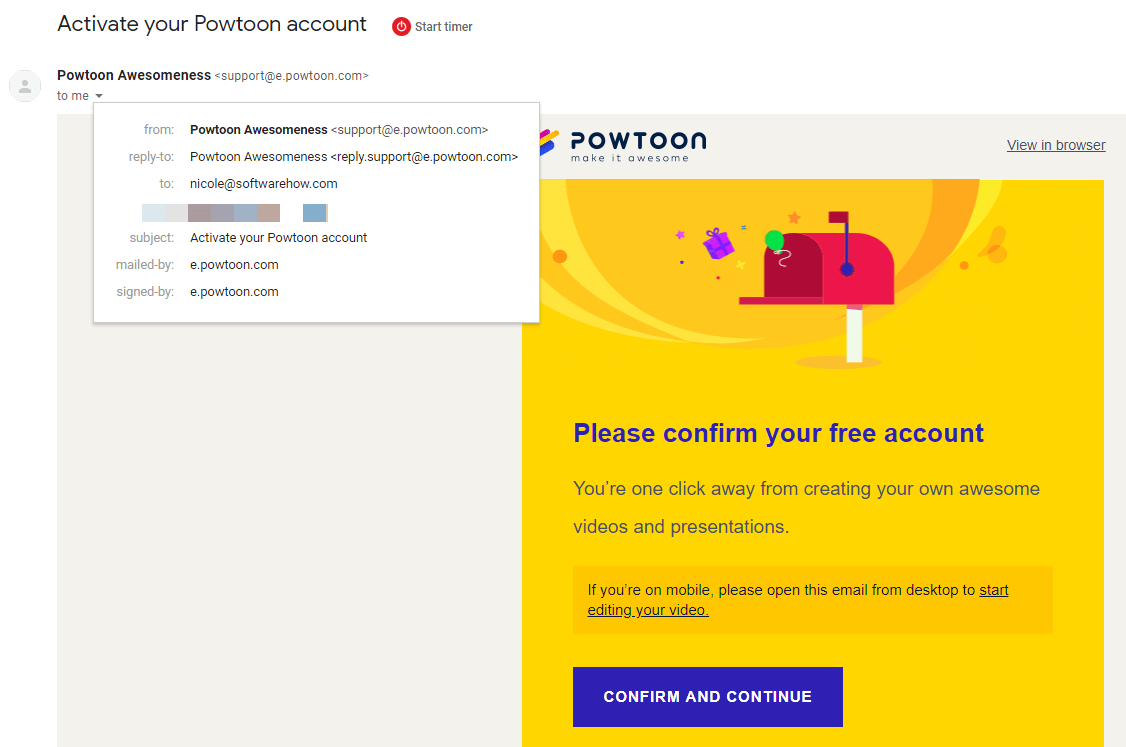
Last but not least, I contacted the Powtoon support team via email. Their reply was prompt and clear. You can learn more about this from the “Reasons Behind My Review Ratings” section below.
Detaljert anmeldelse av Powtoon
Jeg brukte Powtoon en stund for å få en følelse av hvordan programmet fungerer og fungerer. Her er en oversikt over de forskjellige funksjonene og hvordan de fungerer:
maler
Maler er grunnlaget for Powtoon – som kan være både gode og dårlige. Det er tre kategorier av maler: Arbeid, Utdanning og Personlig. I tillegg kan maler komme i forskjellige størrelsesforhold – dette refererer til størrelsen på den endelige videoen og dens dimensjoner. For eksempel er en 16:9-video det du forventer for en standard horisontal video eller presentasjon, men Powtoon har også noen maler som er 1:1 (kvadratiske) hvis du vil lage en video for sosiale medier.
Her er et raskt blikk på maloppsettet:
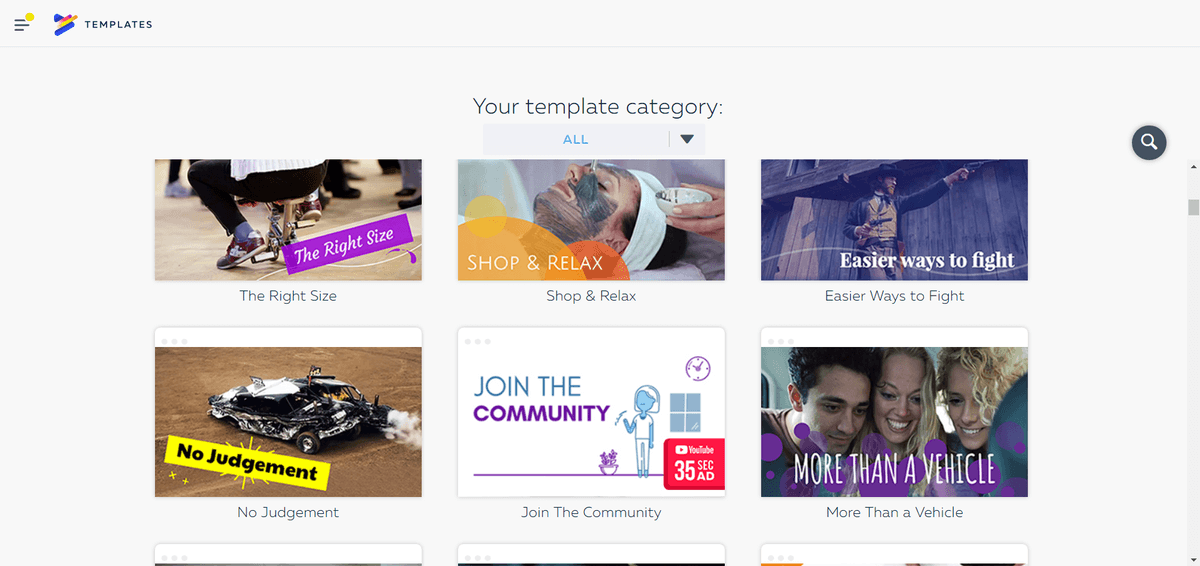
For denne spesielle kategorien (Arbeid – Alle), er det et par forskjellige ting som skjer. Bortsett fra de forskjellige malene som vises, kan du legge merke til den røde firkanten som sier ’35 sekunders YouTube-annonse’ eller ’10 sekunders YouTube-annonse’ på noen av malene. Andre maler sier ‘Square’ og har Facebook-ikonet på et lite blått banner.
Disse kodene hjelper med å påpeke at Powtoon lager maler for svært spesifikke omstendigheter. Dette er flott i begynnelsen, men en mal kan bare komme deg så langt. Maler har en begrenset levetid siden du sannsynligvis ikke vil gjenbruke dem for nye videoer. I tillegg er noen så spesifikke at de rett og slett ikke kan brukes selv når konseptet virker interessant. For eksempel har ‘Financial DJ’-malen en pen bakgrunn, men den er bare 12 sekunder lang og har bare ett sted for et tilpasset bilde.
Overall, the templates are well made, but you’ll need to move beyond them if you really want to develop your own brand/style.
If you choose not to use a template at all, you’ll see this screen instead:
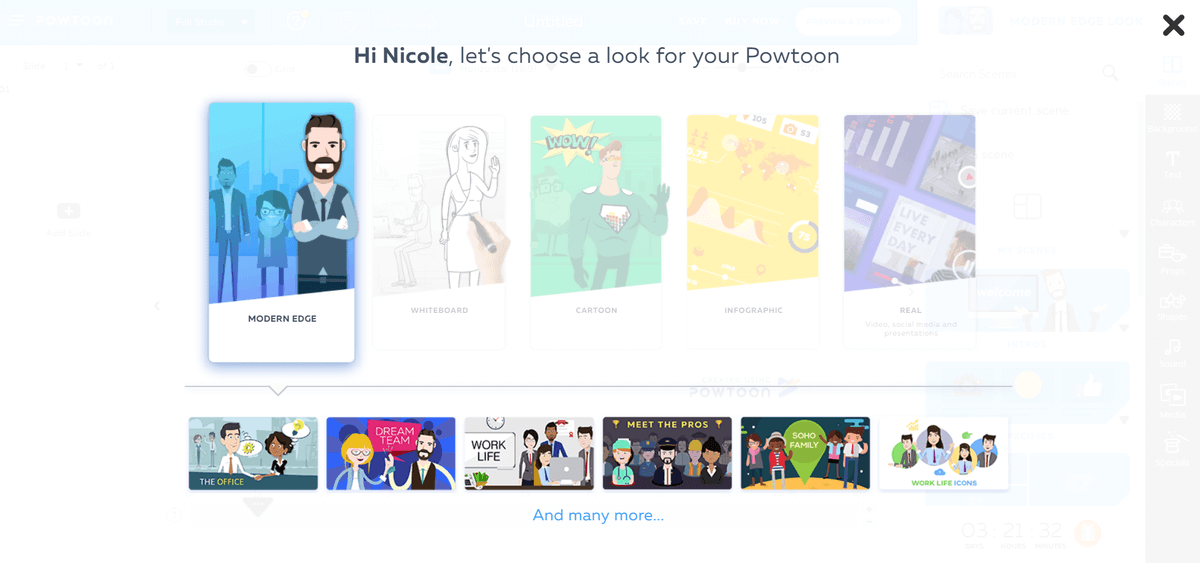
Alternativet du velger vil endre typen standardscener og media som er tilgjengelige for deg, men redigeringsprogrammet skal forbli likt.
Media
Med Powtoon kan du bruke media på flere forskjellige måter. Den første metoden er å legge til media i en mal du bruker.
Malen vil inneholde et stort markert område hvor du kan sette inn media, som du kan se på skjermbildet nedenfor.
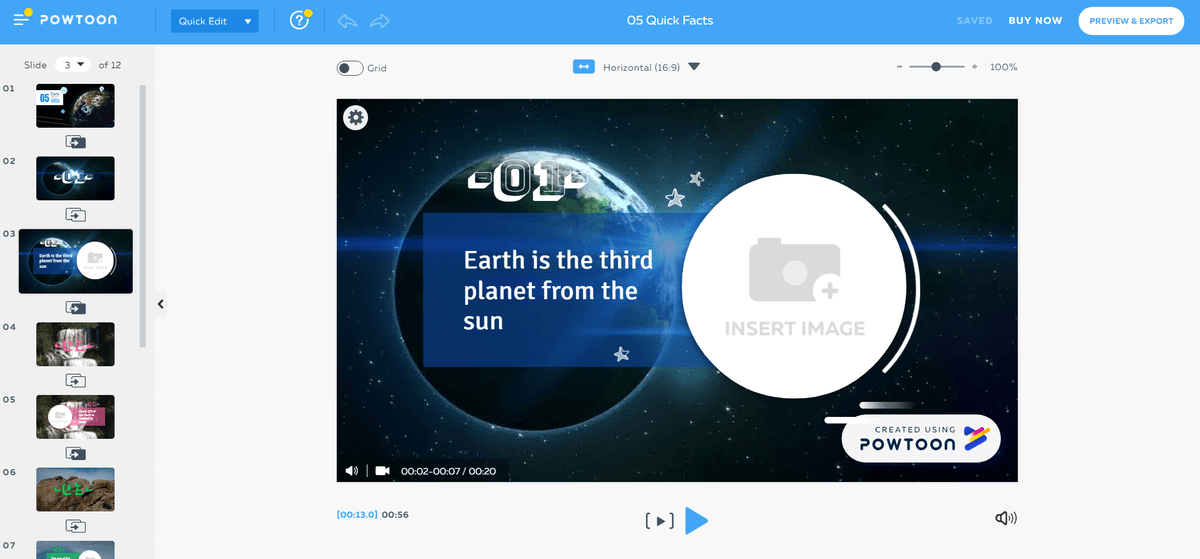
Når du klikker på innlegget, vil du se noen alternativer som dukker opp: Bytt, Vend, Beskjær, Rediger og Innstillinger.
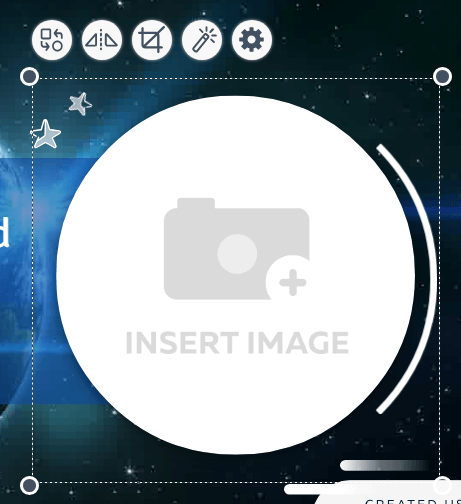
Ingen av disse lar deg imidlertid sette inn et bilde. For å gjøre det, må du dobbeltklikke og få frem bildemenyen.
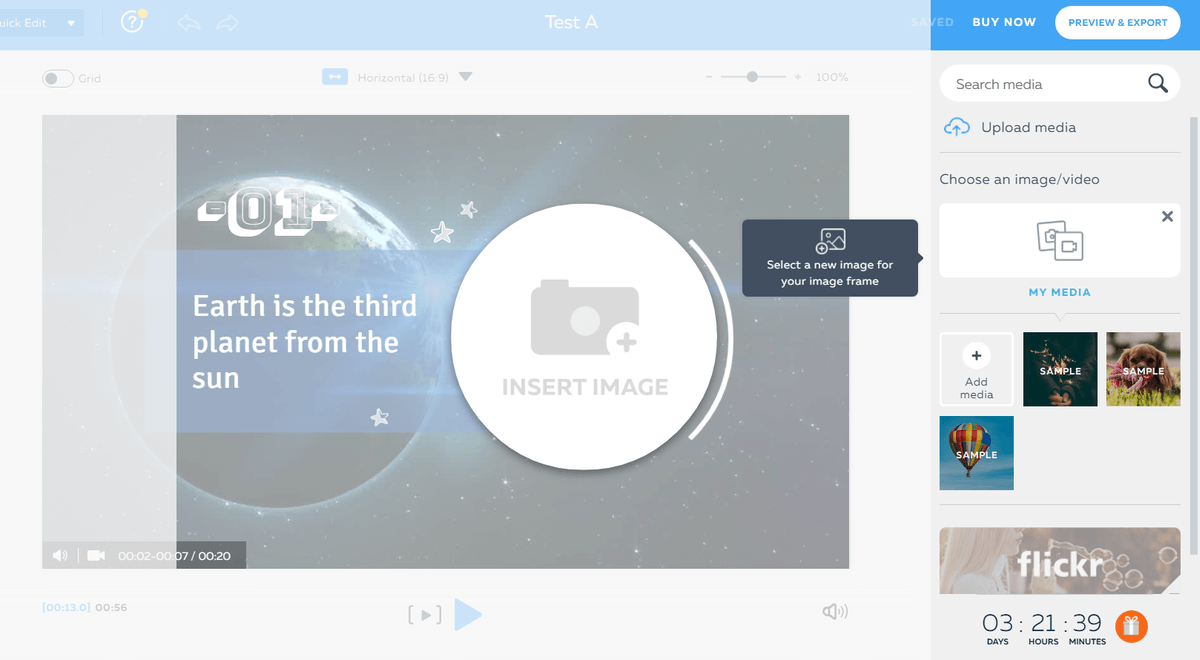
Herfra kan du enten laste opp dine egne medier eller finne noe i Powtoons database med gratis Flickr-bilder. Powtoon støtter et godt utvalg av bildeopplastingsalternativer, inkludert JPEG, PNG og GIF. Disse kan hentes fra skrivebordet ditt eller fra en skytjeneste som Google Photos eller Dropbox.
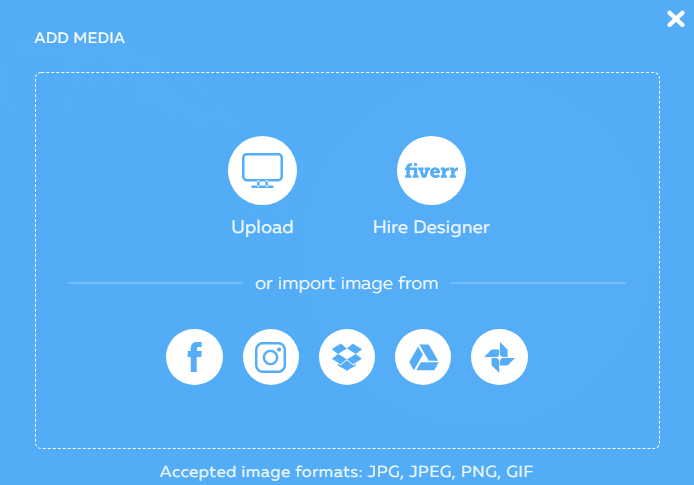
Hvis du bruker en tom Powtoon i stedet for en mal, kan du legge til media ved å klikke på ‘media’-fanen på høyre side. Dette vil få opp alternativene for opplasting og Flickr samt noen ekstra ressurser.
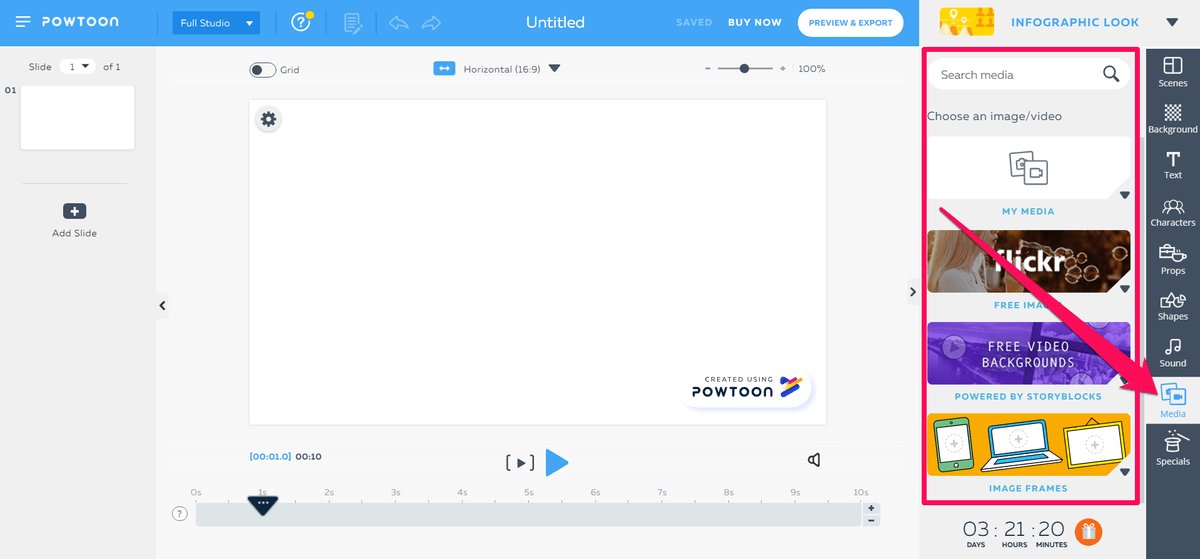
Du har også muligheten til å bruke Powtoon-mediebiblioteket ved å velge fra fanene ‘tegn’ eller ‘rekvisitter’. Karakterene er tilgjengelige i sett sortert etter kunststil.
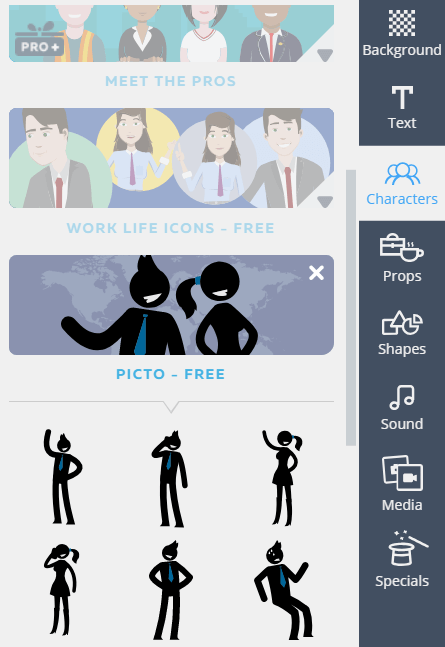
Rekvisittene, som i hovedsak er clipart, er sortert etter kategori i stedet for individuell stil, selv om normalt flere versjoner av samme objekt er tilgjengelige. Dette lar deg velge den som passer best for videoen din.
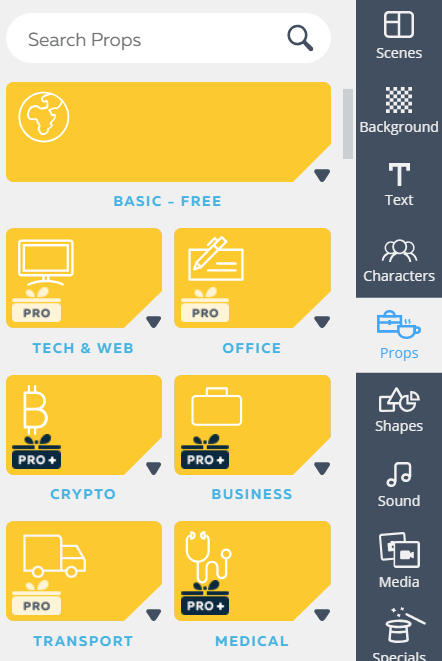
Powtoon har gjort en ganske god jobb med å holde seg oppdatert. Mange programmer klarer ikke å oppdatere samlingen av media eller maler, noe som kan gjøre dem vanskelige å jobbe med. Powtoon skiller seg definitivt ut i den forbindelse, med kategorier som ‘kryptovaluta’ inkludert i mediebiblioteket deres.
tekst
Editing text with Powtoon is fairly simple. If you don’t have a pre-existing textbox, you can create one using the text tool from the right sidebar.
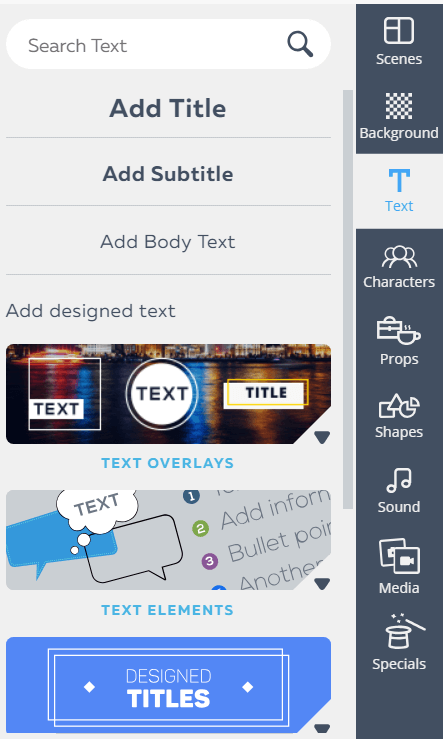
You can add simple plain text or use one of the templates for specially-designed text boxes, shapes, and animations. Regardless of what you choose, simply click once and it will appear on your scene.
Når en tekstboks vises, kan du redigere innholdet ved å dobbeltklikke. Du vil se et standardsett med tekstverktøy, inkludert alternativer for font, skriftstørrelse, fet/kursiv/understreking og flere designelementer. For hver tekstboks kan du velge en ‘enter’ og ‘exit’-animasjon, som inkluderer muligheten til å inkludere en håndanimasjon for de som tilfeldigvis lager tavlevideoer.
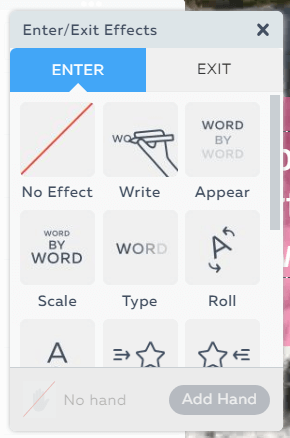
Powtoon støtter opplasting av dine egne fonter til deres plattform, men dessverre er funksjonen kun tilgjengelig for Agency-abonnenter, som er det høyeste abonnementsnivået de tilbyr.
lyd
Det er to primære lydfunksjoner i Powtoon. Den første er en voiceover, og den andre er bakgrunnsmusikk. Du kan få tilgang til begge fra lydmenyen fra høyre sidefelt.
Hvis du legger til en voiceover, kan du velge å spille inn for gjeldende lysbilde eller for hele Powtoon. Husk at du ikke kan ta opp mer enn 20 sekunder med lyd for et enkelt lysbilde i ‘gjeldende lysbilde’-modus.
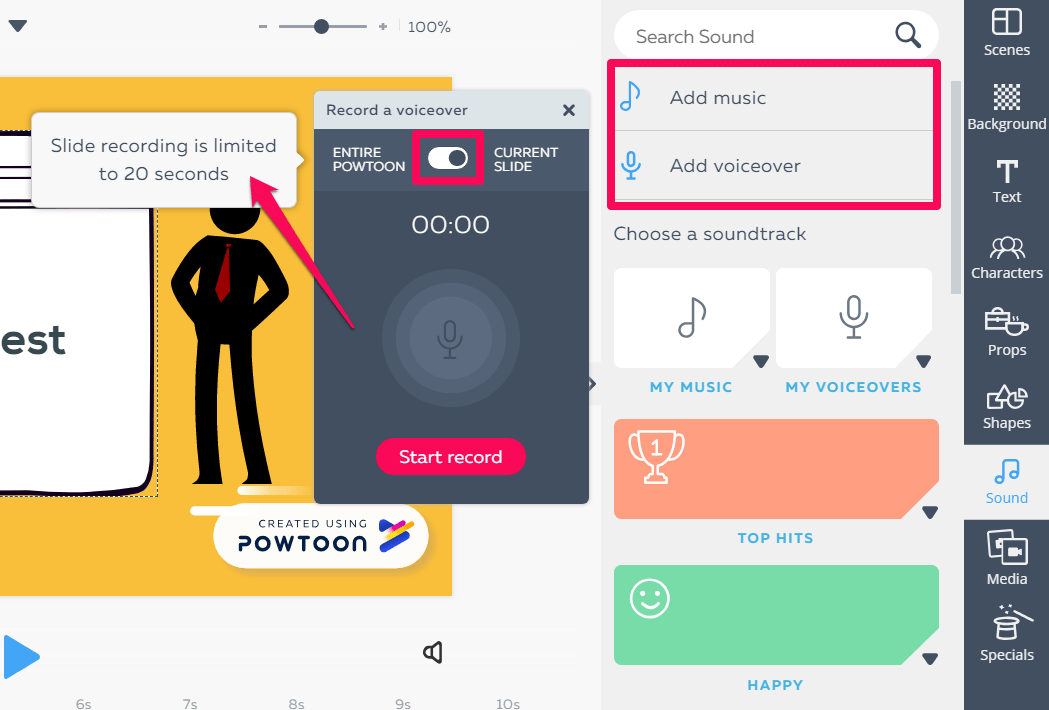
Når du er ferdig med innspillingen, er det et lite vindu for å gjøre endringer i sporet.
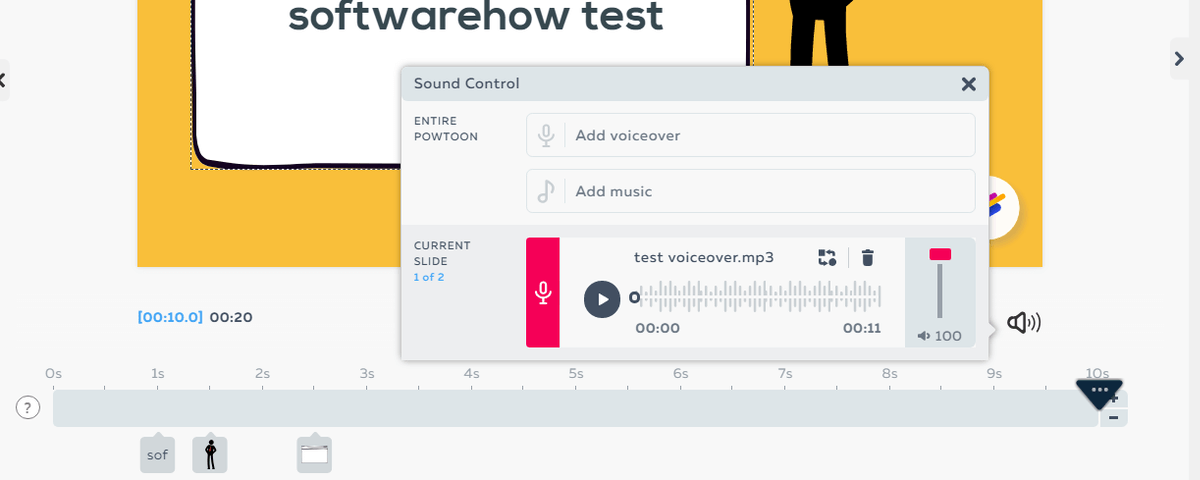
Den andre tingen du kan gjøre er å legge til et bakgrunnsspor til Powtoon-prosjektet ditt. Det er et bibliotek med musikk som er inkludert, sortert etter humør. For hvert spor kan du trykke på ‘play’ for å høre et eksempel eller klikke på ‘bruk’ for å legge det til prosjektet ditt. Bakgrunnslyd kan bare brukes på hele prosjektet, og kan ikke brukes på bare én sang.
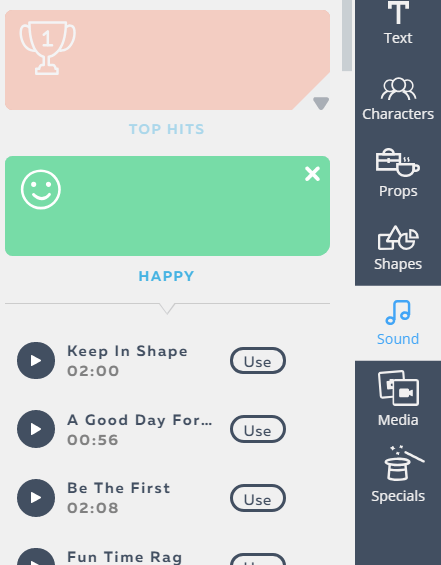
Når du legger til et spor, vil lydredigereren gi deg noen alternativer for å balansere volumet. Du kan få tilgang til denne editoren når som helst fra volumikonet i høyre hjørne av lerretet.
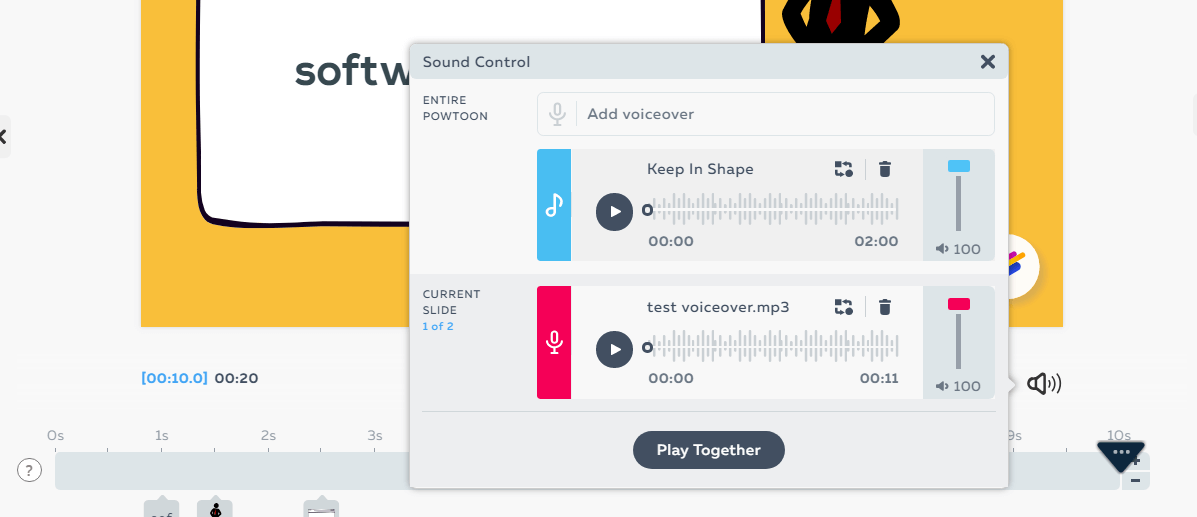
Siden mange av Powtoon-lydsporene ikke er tilgjengelige for alle brukere, kan du også laste opp din egen musikk. Bare velg ‘Min musikk’ fra musikksidefeltet.
Du kan laste opp en MP3-, AAC- eller OGG-fil fra datamaskinen din, eller koble til Google Drive og DropBox.
Scenes/Timelines
Når du bruker Powtoon, er det viktig å merke seg at programmet faktisk har to forskjellige mulige oppsett (tre hvis du har en betalt plan på høyt nivå). Modusene ‘Hurtigredigering’ og ‘Full Studio’ påvirker i betydelig grad hva du har tilgang til, men du kan enkelt bytte mellom dem i den øverste menylinjen.
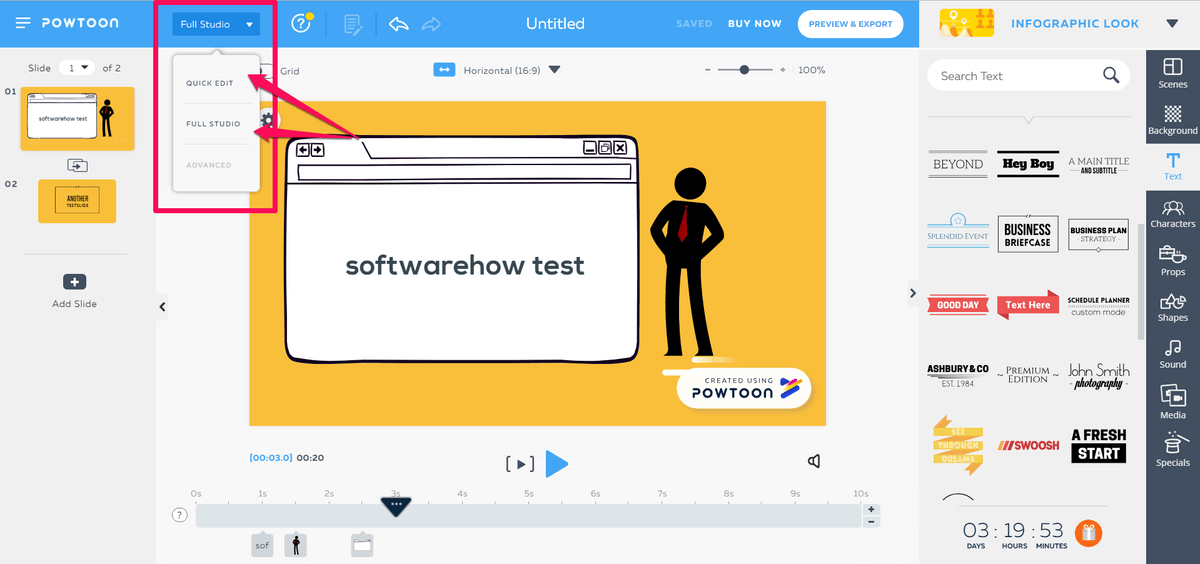
Hurtigredigering er standard hvis du velger en mal, og den fjerner den grå sidelinjen fra høyre kant av vinduet. Full Studio er standardinnstillingen hvis du starter et tomt prosjekt, og får den sidelinjen til å dukke opp igjen.
Regardless of which view you use, you’ll notice a scrolling sidebar on the left that stores your slides and a play/pause underneath the main canvas for editing the timeline.
Når du lager et prosjekt i Powtoon, redigerer du scene for scene. Dette betyr at hver gruppe eller ‘lysbilde’ av objekter bare vil eksistere i sin egen scene (selv om du kan kopiere og lime dem inn andre steder etter behov). Sammen skaper alle scenene dine en hel video.
For å legge til en overgang til scenene dine, kan du klikke på det lille ikonet for to vinduer mellom lysbildene. Dette vil få frem en rekke valg, kategorisert i områder som ‘Basic’, ‘Executive’ og ‘Stylized’.
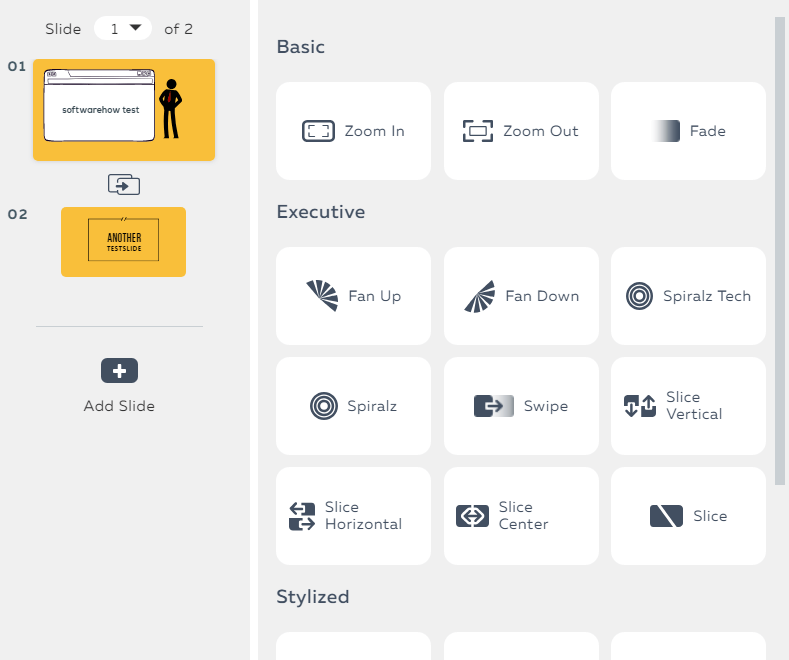
Det er definitivt et godt utvalg, så det burde ikke være vanskelig å finne noe som passer godt.
Den andre nøkkelfunksjonaliteten er tidslinjen. Powtoon-tidslinjen fungerer som en dra-og-slipp-linje for alle elementene i en bestemt scene eller lysbilde. Du finner den rett under lerretet.

Hvert objekt i scenen vil vises som en liten boks under tidspunktet da det vises. Hvis du klikker på et objekt, kan du endre dets posisjon på tidslinjen. Delen uthevet i blått indikerer når den vil være synlig. Hvis du klikker på den lille pilen i hver ende, kan du endre overgangseffektene for det objektet.
Eksportfunksjoner
Powtoon har et ganske godt utvalg av eksportalternativer tilgjengelig, det er et par måter å få tilgang til dem på.
Den raskeste er fra startskjermen på Powtoon. For hvert av prosjektene dine skal det være en blå ‘Eksporter’-knapp på høyre side.
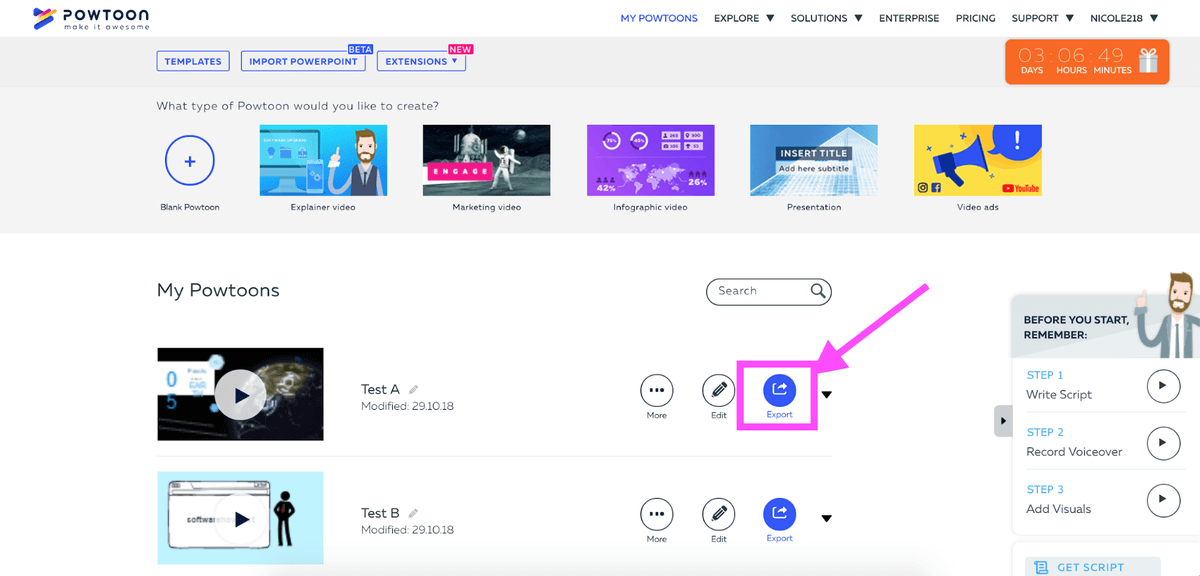
Hvis du er midt i å redigere et prosjekt, kan du bruke ‘Forhåndsvisning og eksport’-knappen i stedet.
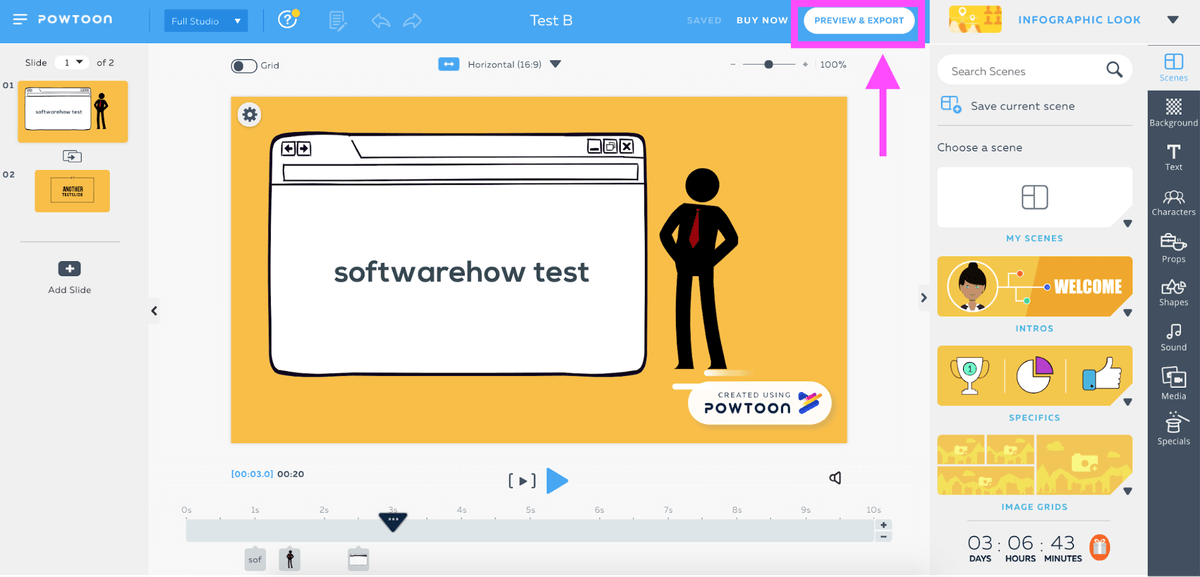
Begge metodene vil lede deg til samme sted når du er klar til å eksportere. Eksportmenyen er delt inn i to hovedseksjoner: Last opp og Last ned.
På opplastingssiden finner du alternativer for å sende videoen din til YouTube, Slideshare (låst for gratisbrukere), Vimeo, Wistia, HubSpot og Facebook Ads Manager. Det er også et spesielt alternativ for å lage en personlig Powtoon-spillerside. Hvis du velger dette alternativet, vil videoen din være vert for Powtoon i stedet for en tjeneste som YouTube.
Videoer som er vert med Powtoon vil få flere alternativer for innebygging på Twitter, LinkedIn, Google+ eller e-post (men du kan gjøre dette på egen hånd hvis du laster opp til YouTube i stedet).
If you prefer downloading to uploading, you can choose to export as a powerpoint (PPT) or a PDF file if you have a free account, or as an MP4 if your account is paid.
Uansett hvilket eksportalternativ du velger, kan det hende du har noen begrensninger avhengig av hvilken type konto du betaler for. Gratisbrukere har de mest begrensede alternativene, men selv noen betalte brukere vil fortsatt oppleve vannmerking hvis de allerede har eksportert for mange videoer i løpet av måneden. Det er også kvalitetsbegrensninger på videoen – jo mindre du betaler per måned, desto kortere må videoene dine være for å eksportere i full HD-kvalitet (gratiskontoer kan kun eksporteres i SD).
Totalt sett har Powtoon et godt utvalg av eksportalternativer tilgjengelig, men for å utnytte dem best, må du ha en betalt plan. Gratis planbrukere har begrensede alternativer, og vannmerket er en stor ulempe.
Årsaker bak vurderingene mine
Effektivitet: 4/5
Powtoon er et flott verktøy for å lage animerte videoer og presentasjoner. Den tilbyr en brukervennlig pakke med verktøy samt en rekke maler som vil hjelpe deg med å fullføre et prosjekt. Siden du også kan laste opp dine egne medier, er det nesten ubegrenset. Imidlertid vil de fleste brukere ha en stor avhengighet av malene, noe som setter et lite tak på potensialet.
Pris: 3 / 5
Hvis du kun planlegger å bruke Powtoon i en kort periode, kan abonnementsmodellen være til nytte for deg ved å gi en lav pris i en kort periode. Men hvis du planlegger å bruke den lenger enn noen få måneder, vil du sannsynligvis finne prisen litt drenerende. Mens du får tilgang til mye materiale av høy kvalitet, har til og med betalte planer restriksjoner på eksport og videokvalitet, noe som er et stort trekk sammenlignet med konkurrerende programmer for enkeltkjøp.
Brukervennlighet: 4 / 5
Powtoon har eksistert en god stund, og plattformen har tydeligvis gjennomgått flere oppdateringer for å holde seg relevant og enkel å bruke. Dette er et flott tegn for programmet og gjør det veldig enkelt å jobbe med siden alt er rent og moderne. Editor-oppsettet er veldig likt et hvilket som helst annet animasjonsprogram du kan ha brukt, og det er lett å forstå for nybegynnere.
Støtte: 5/5
Fordi Powtoon har eksistert en stund, er det nok av fellesskapsressurser tilgjengelig. Selv om mange av disse er for gamle versjoner, er mesteparten av kunnskapen overførbar. I tillegg har Powtoon sitt eget sett med skriftlige opplæringsprogrammer som kan hjelpe deg på veien. Disse er oppdatert til gjeldende versjon. FAQ-delen er veldig robust, og supportteamet svarer raskt og tydelig på e-poster.
Powtoon-alternativer
Forklar dio (Betalt, Mac og PC)
For de som ønsker å få mest mulig ut av animasjonsaspektet ved ting, er Explaindio 3.0 et potensielt alternativ. Selv om det har noen begrensninger som et vanskelig brukergrensesnitt og et begrenset bibliotek med gratis medier, tilbyr det en større grad av kontroll enn noen av konkurrentene.
Siden det er et frittstående program, vil du ikke være avhengig av en internettforbindelse når du trenger å redigere videoene dine. Du kan lese vår detaljerte Explaindio anmeldelse her.
Microsoft Powerpoint (Betalt, Mac/Windows)
Hvis du planla å bruke Powtoon primært til presentasjoner, kan PowerPoint være et bedre valg for deg. Dette programmet har vært standardprogramvaren for å lage presentasjoner siden det først ble utgitt i 1987 og har gått gjennom mange, mange oppdateringer og moderniseringer siden den gang.
Den har alle verktøyene du trenger for å animere effekter eller lage rene lysbilder, i tillegg til et enormt bibliotek med maler som stadig utvides med bidrag fra fellesskapet. Elever kan kanskje få PowerPoint gratis fra skolen sin, og brukere på bedriftsnivå kan oppleve at firmaet deres også tilbyr denne programvaren. Hjemmebrukere må se på et Microsoft Office-abonnement, men disse gir deg også tilgang til Word, Excel og andre programmer for en svært lav årlig pris.
Google Presentasjoner (Gratis, nettbasert)
Høres PowerPoint bra ut, men du er ikke interessert i å betale for det? Google Slides er en nettbasert plattform som er en del av G-Suite av kontorprogrammer. Det er helt gratis å bruke og inkluderer de fleste av de samme funksjonene som PowerPoint.
Selv om malbiblioteket er litt mindre, er det mange ressurser tilgjengelig på nettet hvis du leter etter noe spesifikt. Du kan få Google Slides ved å gå til Google Slides-nettstedet eller ved å velge «Slides» fra rutenettmenyen på Google-kontoen din.
Prezi (Freemium, nettbasert app)
Prezi er et av de mest unike profesjonelle presentasjonsprogrammene som finnes. I stedet for å tvinge deg til å presentere lysbilder på en numerisk, lineær måte, lar den deg både presentere normalt og hoppe til bestemte seksjoner med fantastisk grafikk. Når du oppretter lysbilder med Prezi, kan du også lage en nett av tilkoblinger slik at å klikke på et element på ett lysbilde kan omdirigere til et relevant, mer detaljert underlysbilde.
For eksempel kan ‘Siste spørsmål’-lysbildet ditt inneholde små underoverskrifter for ‘Kostnadsanalyse’, ‘Administrasjon’ og ‘Deployment’ som lar deg enkelt svare på spørsmål uten å bla gjennom hele presentasjonen. For de som ikke vil betale for det, tilbyr Prezi et generøst gratis nivå komplett med maler og full redigeringstilgang. Den eneste ulempen er et lite vannmerke og manglende evne til å laste ned presentasjonen. Imidlertid er betalte planer ganske billige og vil raskt rette opp i dette.
Rå shorts (Freemium, nettbasert)
I likhet med Powtoon er Rawshorts et freemium, nettbasert program. Den fokuserer først og fremst på å lage animasjoner (ikke presentasjoner) ved å bruke maler, forhåndslagde objekter, en tidslinje og andre funksjoner. Du kan også importere dine egne eiendeler etter behov. Raw Shorts har et dra og slipp-grensesnitt. Brukere kan komme i gang gratis, men for tilgang til funksjoner som lar deg utnytte programmet fullt ut, må du enten betale for et månedlig abonnement eller per eksport.
Det kan også være lurt å ta en titt på vår beste programvare for tavleanimasjon roundup for flere alternativer.
konklusjonen
Powtoon er et animasjons- og presentasjonsprogram som kan brukes til å lage mer interaktivt og engasjerende innhold. Den tilbyr en rekke animasjonsstiler, inkludert tegneserier, infografikk og tavler. Programmet er nettbasert, slik at du kan få tilgang til prosjektene dine fra hvilken som helst datamaskin med Internett-tilkobling og Flash.
Komplett med et mediebibliotek, en rekke funksjoner og et rent grensesnitt, kan Powtoon være et flott verktøy hvis du ønsker å lage markedsførings- eller pedagogisk innhold. Den bruker en abonnementsbasert tilgangsplan, selv om den tilbyr en gratis plan som lar deg prøve alt først.
Så, synes du denne Powtoon-anmeldelsen er nyttig? Legg igjen en kommentar nedenfor.
Siste artikler